谷歌浏览器怎么设置允许弹出窗口? |
您所在的位置:网站首页 › chrome 弹出窗口 › 谷歌浏览器怎么设置允许弹出窗口? |
谷歌浏览器怎么设置允许弹出窗口?
|
谷歌浏览器是大家平时都会使用的一款浏览器软件,在使用的过程中,有的网页信息会有弹窗弹出,于是有的小伙伴就会将弹窗功能禁止使用了,那么想要允许窗口弹窗的功能重新开启的话,那么你知道在哪里开启吗?想要将禁止弹窗功能取消的话,那么我们可以进入到网站设置的窗口中进行设置即可,你可以自定义部分网页允许弹出窗口,或者直接设置将所有的网页都可以允许弹出窗口,下方是关于如何使用谷歌浏览器允许弹出窗口的具体操作方法,如果你需要的情况下可以看看方法教程,希望对大家有所帮助。 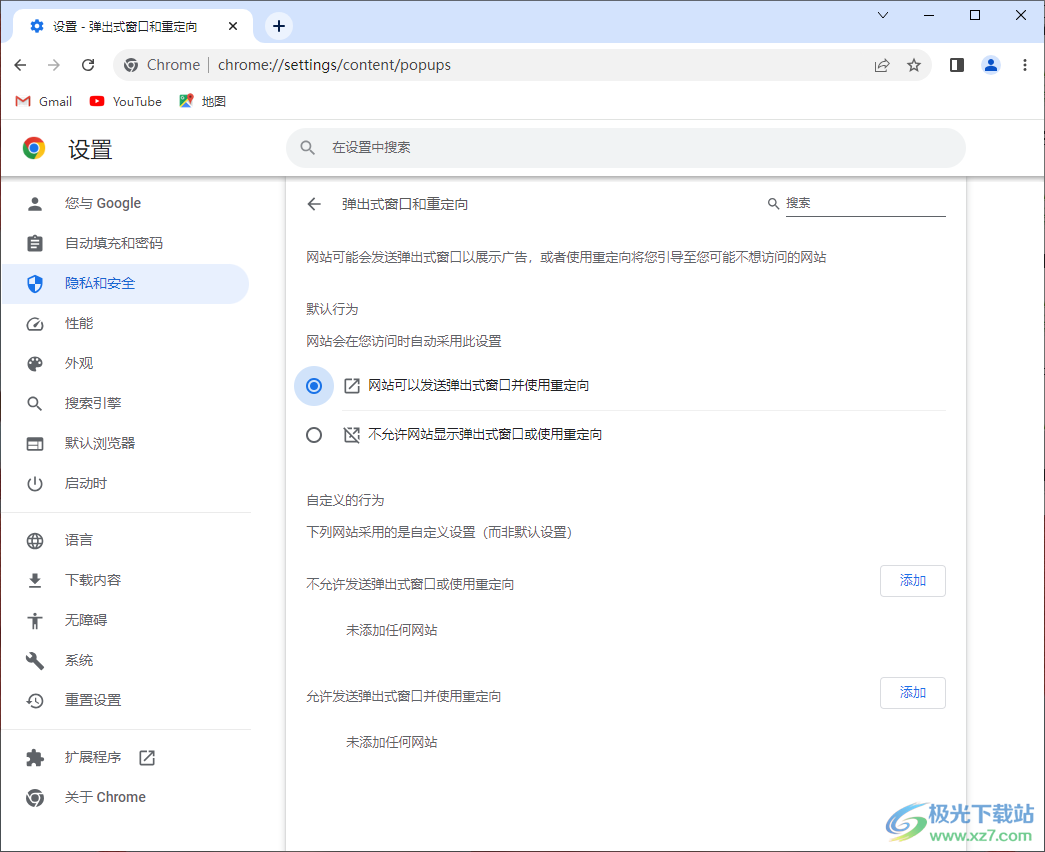 方法步骤 方法步骤1.在电脑上启用谷歌浏览器之后,我们将鼠标定位到右上角的三个点的图标位置进行点击。 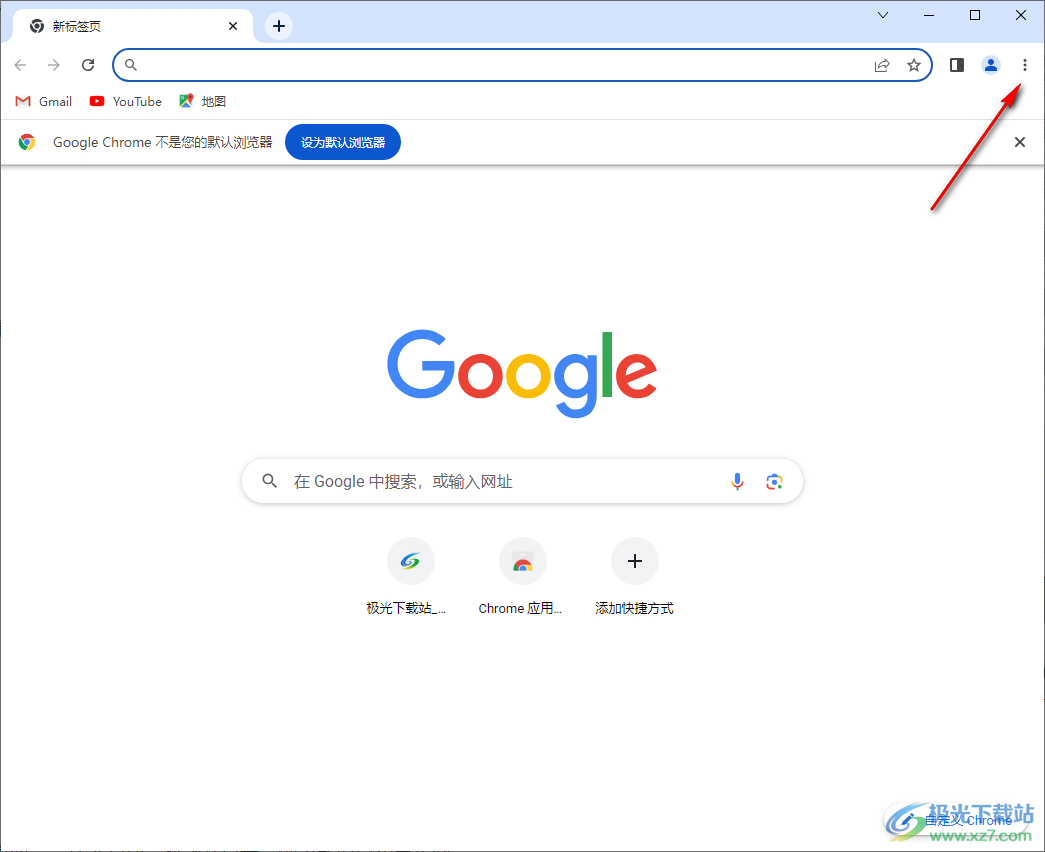 2.接着,再将弹出在下方的子选项中将【设置】选项进行点击进入到页面中。 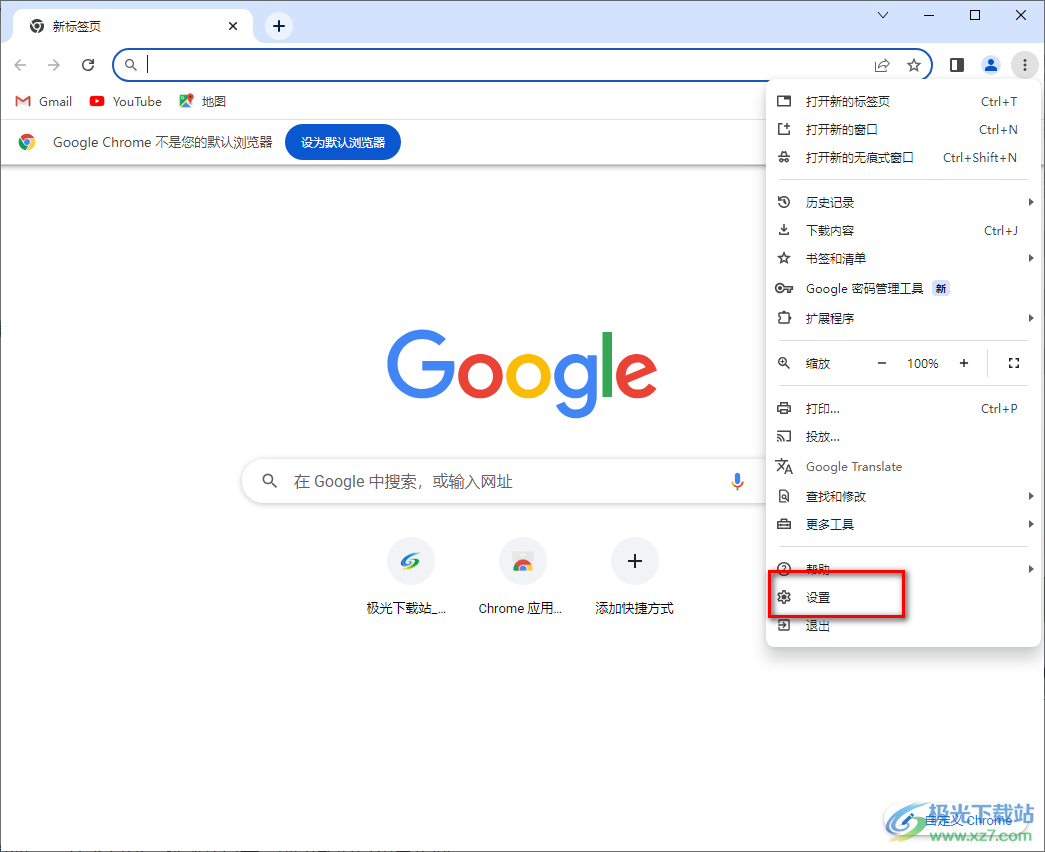 3.之后进入到设置页面中,在左侧的窗口中将【隐私和安全】这个选项进行点击之后,将该选项卡下的相关功能选项都展示出来。 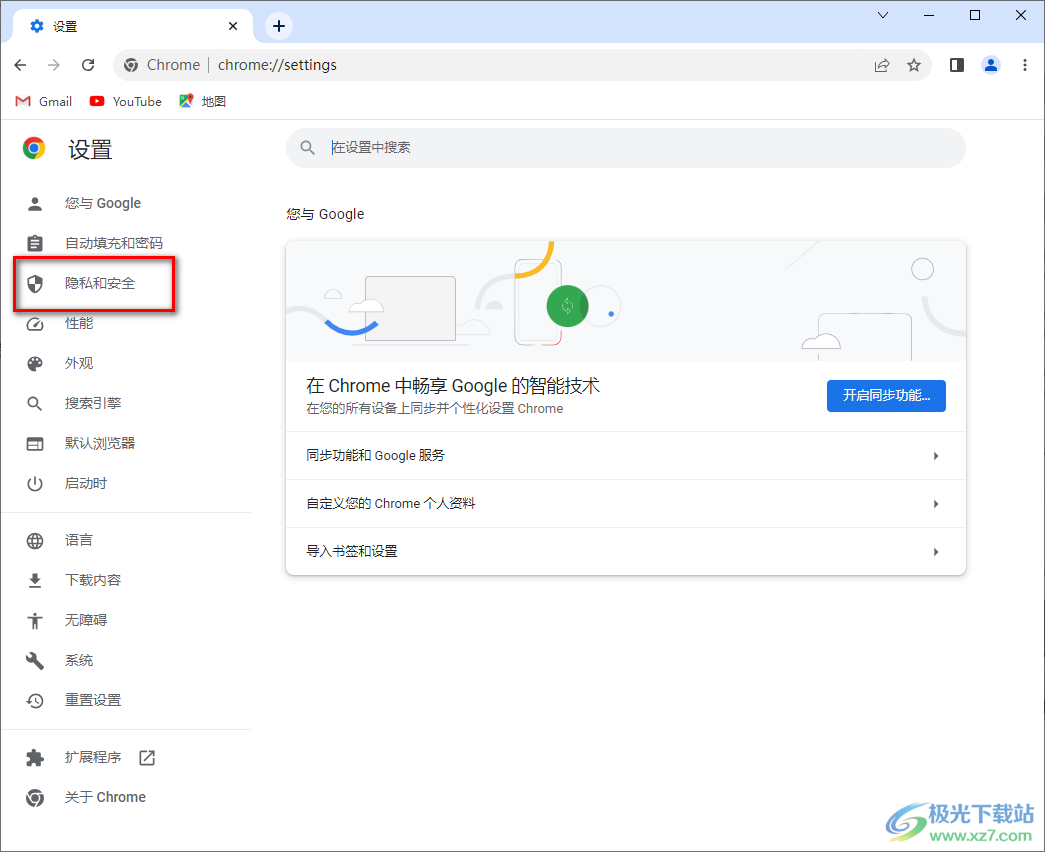 4.用鼠标将右侧页面进行滚动,找到页面底部的【网站设置】选项,点击该选项进入。 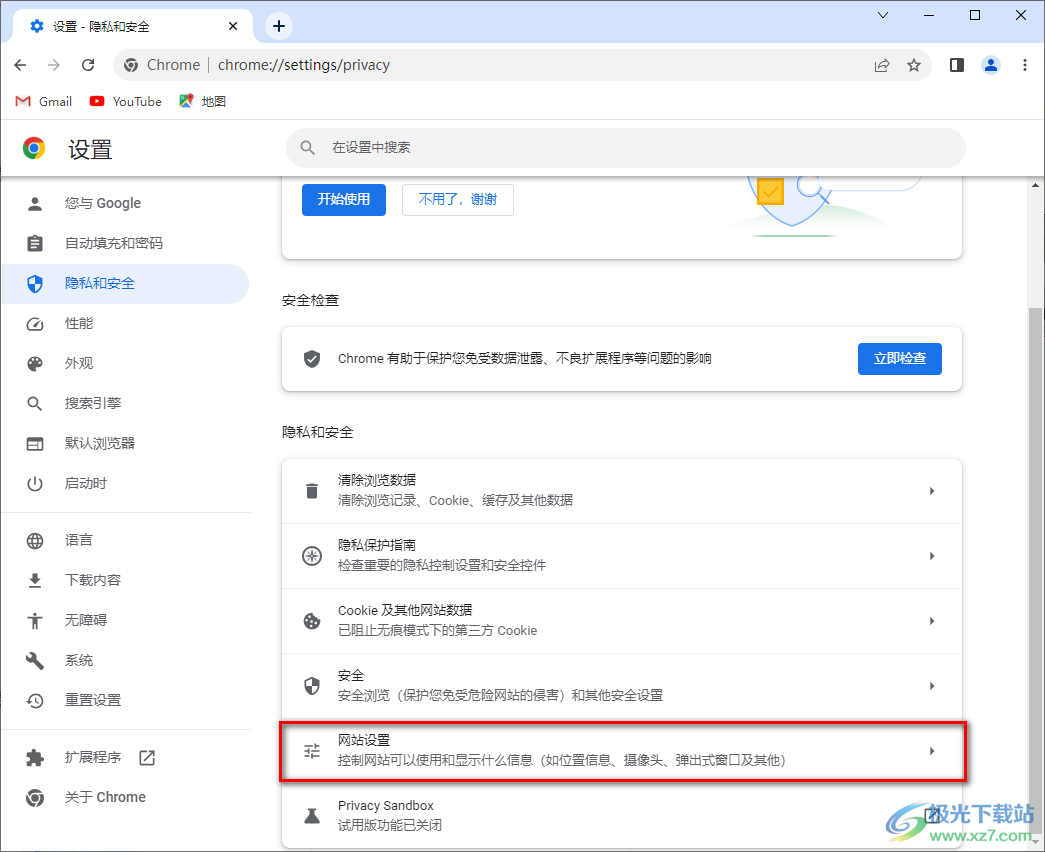 5.随后,在打开的页面中再次使用鼠标滚轮滑动页面,找到【弹出式窗口和重定向】,点击该选项进入。 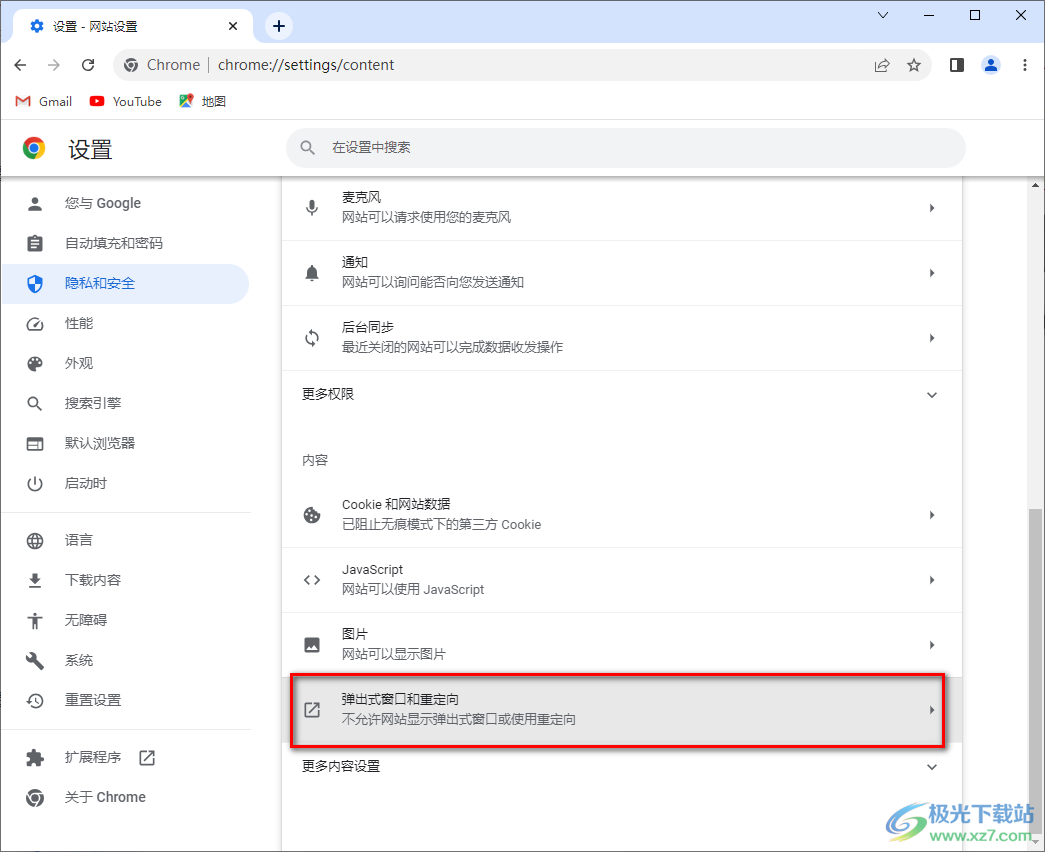 6.进入之后,我们可以直接勾选【网站可以发送弹出式窗口并使用重定向】就好了,那么我们的网站就可以进行弹窗操作,如果你想要允许部分的网站进行弹窗,那么就不勾选【网站可以发送弹出式窗口并使用重定向】,直接在【允许发送弹窗式窗口并使用重定向】后面点击【添加】按钮,将自己需要的网站网址添加到该选项下即可。 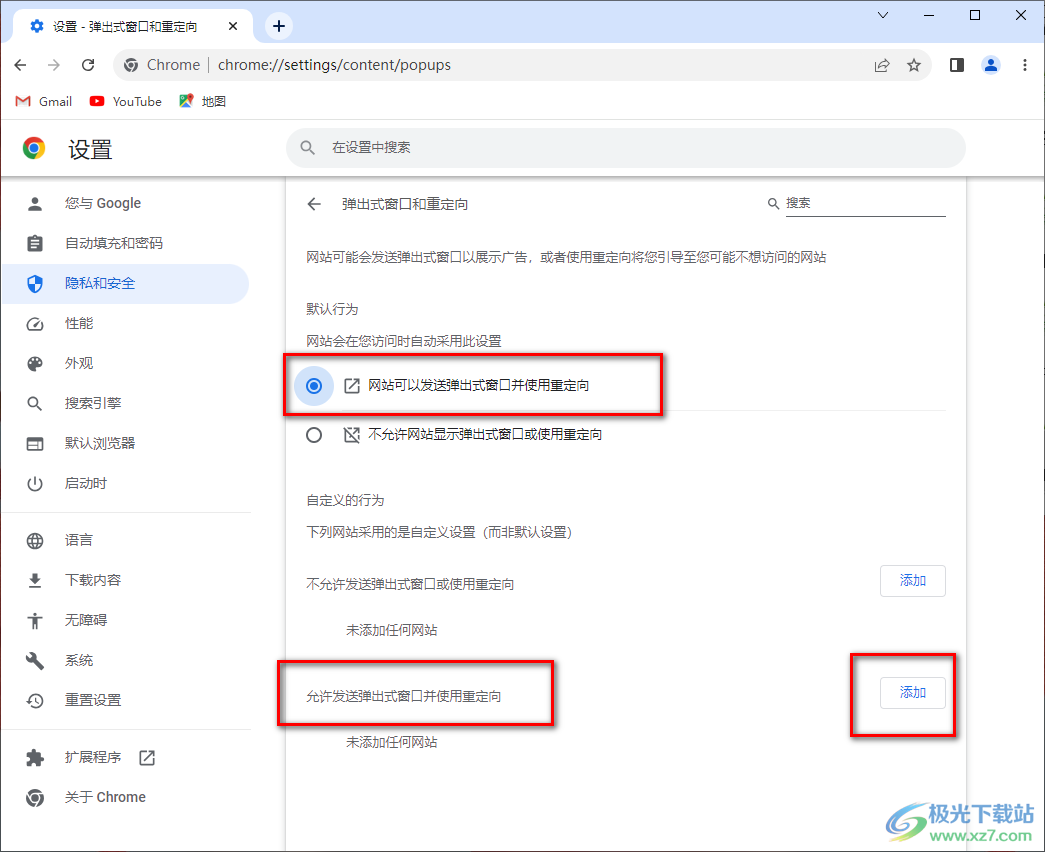 以上就是关于如何使用谷歌浏览器设置允许弹窗的具体操作方法,在谷歌浏览器中进行网页的浏览操作是很普遍的现象,如果一些重要的网站需要进行弹窗式信息,那么我们可以设置允许网站弹窗即可,感兴趣的话可以操作试试。  谷歌浏览器72正式版 大小:1.00 MB版本:v72.0.3626.105 官方版环境:WinAll, WinXP, Win7, Win10 进入下载 |
【本文地址】